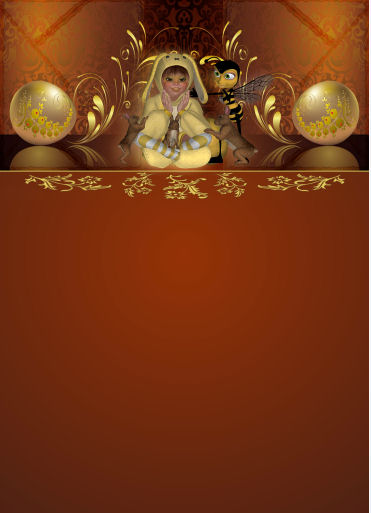|
EASTER CHARM

Ringrazio Titoune per avermi invitato a tradurre i suoi tutorial.

qui puoi trovare qualche risposta ai tuoi dubbi.
Se l'argomento che ti interessa non è presente, ti prego di segnalarmelo.
Per tradurre questo tutorial ho usato PSP X.
Questo tutorial è una creazione di ©Titoune e non può essere copiato su altri siti nè essere offerto per il download.
Lo stesso vale per la mia traduzione.
Il materiale viene da vari gruppi di condivisione. Il copyright appartiene ai rispettivi autori.
Grazie ai creatori dei tubes che mettono a disposizione il loro lavoro in vari gruppi di condivisione.
Occorrente:
Un tube a scelta.
Il resto del materiale qui
Rispetta il lavoro degli autori, non cambiare il nome del file e non cancellare il watermark.
Filtri
consulta, se necessario, la mia sezione filtri qui
Mehdi - Kaleidoscope 2.1 qui
Alien Skin Xenofex 2.0 - Burnt Edges qui
Ti servirà anche Animation Shop qui

Metti la selezione nella cartella Selezioni.
Apri la maschera in PSP e minimizzala con il resto del materiale.
1. Imposta il colore di primo piano con #953308,
e il colore di sfondo con #4e2215.
2. Apri l'immagine Easter_eggs_03.
Duplicala con la combinazione di tasti maiuscola+D e chiudi l'originale.
La copia sarà la base del tuo lavoro.
3. Livelli>Innalza livello di sfondo.
4. Immagine>Ridimensiona - 640 x 600 pixels, mantieni proporzioni non selezionato.
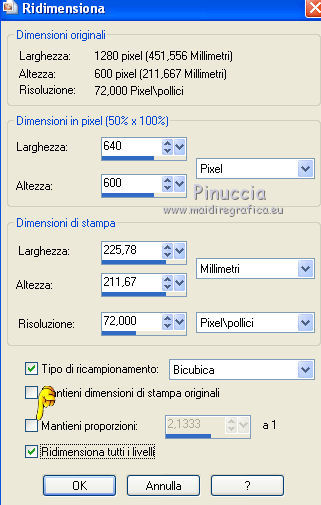
5. Immagine>Dimensioni tela - 1280 - 600 pixels.
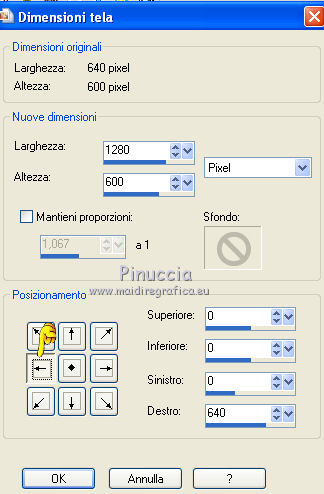
6. Livelli>Duplica.
Immagine>Rifletti.
Livelli>Unisci>Unisci giù.
7. Selezione>Carica/Salva selezione>Carica selezione da disco.
Cerca e carica la selezione sélection_charm_easter1.
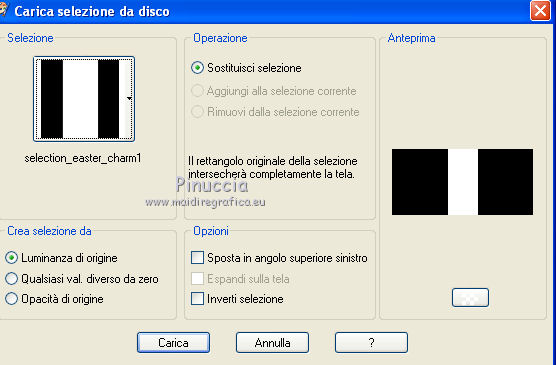
8. Selezione>Innalza selezione a livello.
9. Regola>Sfocatura>Sfocatura gaussiana - raggio 25.

10. Cambia la modalità di miscelatura di questo livello in Luce diffusa.
Selezione>Inverti.
11. Attiva il livello inferiore.
Selezione>Innalza selezione a livello.
12. Regola>Sfocatura>Sfocatura gaussiana - raggio 25.
Cambia la modalità di miscelatura di questo livello in Luce diffusa.
13. Effetti>Plugins>Alien Skin Xenofex 2.0 - Burnt Edges.
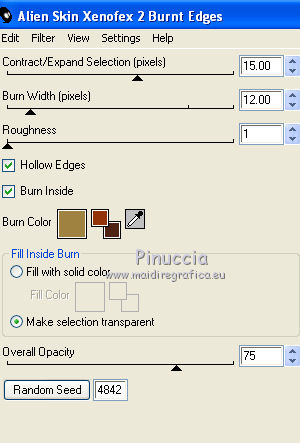
Effetti>Effetti di bordo>Aumenta.
Selezione>Deseleziona.
14. Livelli>Duplica, e attiva il livello sottostante dell'originale.
15. Effetti>Plugins>Mehdi - Kaleidoscope 2.1
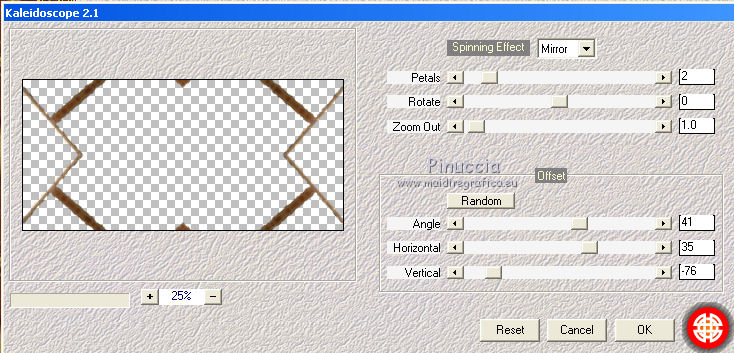
16. Attiva lo strumento Gomma  , dimensione 50, , dimensione 50,
e cancella il motivo che deborda sulle uova, come nell'esempio.

17. Attiva il livello Raster 1.
Livelli>Nuovo livello raster.
Livelli>Disponi>Porta sotto.
18. Immagine>Dimensioni tela - 1280 x 1800 pixels.
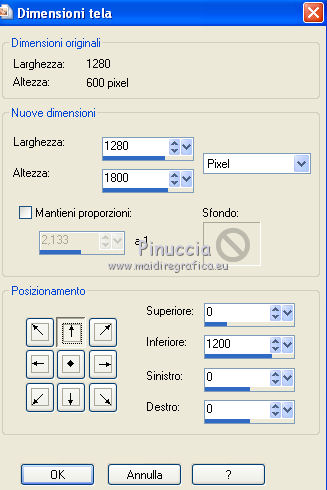
19. Passa il colore di primo piano a Gradiente,
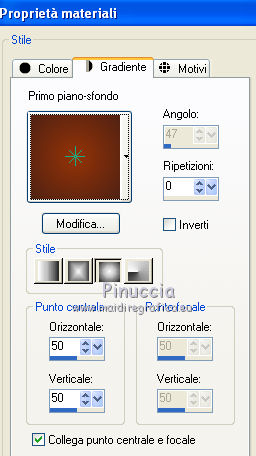
Riempi  con il gradiente. con il gradiente.
20. Apri una nuova immagine trasparente 1280 x 500 pixels,
e riempila  con il colore #e9d560. con il colore #e9d560.
21. Livelli>Nuovo livello maschera>Da immagine.
Apri il menu sottola finestra di origine e vedrai la lista dei files aperti.
Seleziona la maschera Mask011 Brooke Kroeger con i seguenti settaggi.

Livelli>Unisci>Unisci gruppo.
22. Modifica>Copia.
Torna al tuo lavoro.
Assicurati di essere posizionato sul livello inferiore e vai a Modifica>Incolla come nuovo livello.
23. Effetti>Effetti di immagine>Scostamento.

24. Effetti>Effetti 3D>Sfalsa ombra, con il colore #582816.

Ripeti l'Effetto Sfalsa ombra, cambiando verticale e orizzontale con -1.
25. Attiva il livello superiore.
Apri il tuo tube e vai a Modifica>Copia.
Torna al tuo lavoro e vai a Modifica>Incolla come nuovo livello.
Immagine>Ridimensiona, se e quanto necessario.
Regola>Messa a fuoco>Metti a fuoco.
Sposta  il tube al centro del top. il tube al centro del top.
26. Effetti>Effetti 3D>Sfalsa ombra, con i settaggi precedenti.
Firma il tuo lavoro.
27. Livelli>Unisci>Unisci tutto e salva in formato jpg.
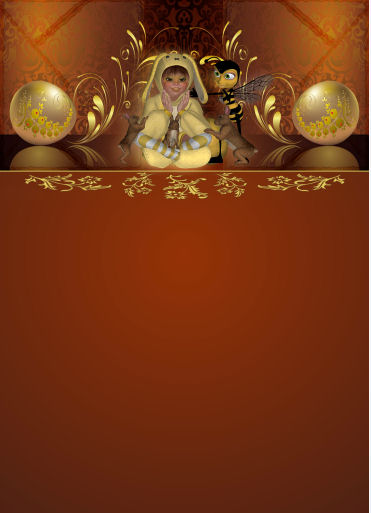

Se hai problemi o dubbi, o trovi un link non funzionante,
o anche soltanto per un saluto, scrivimi.
24 Aprile 2011
|




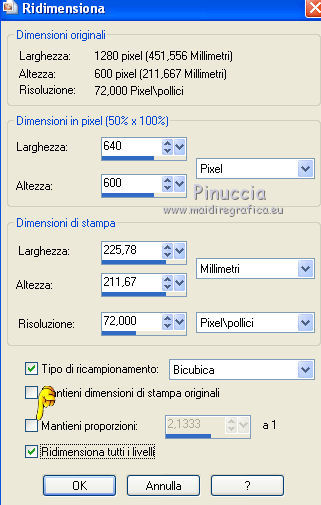
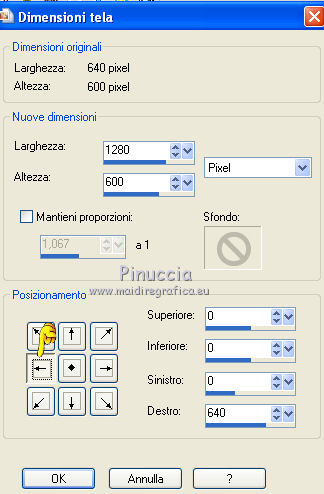
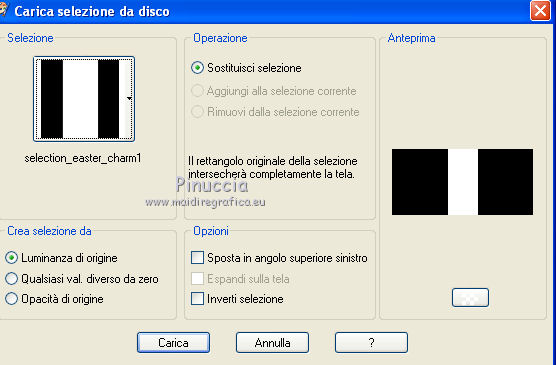

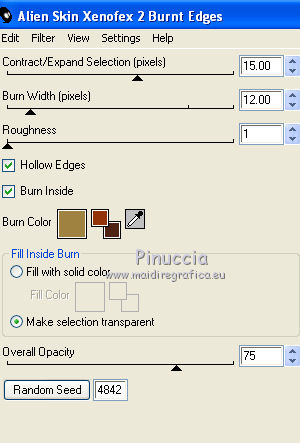
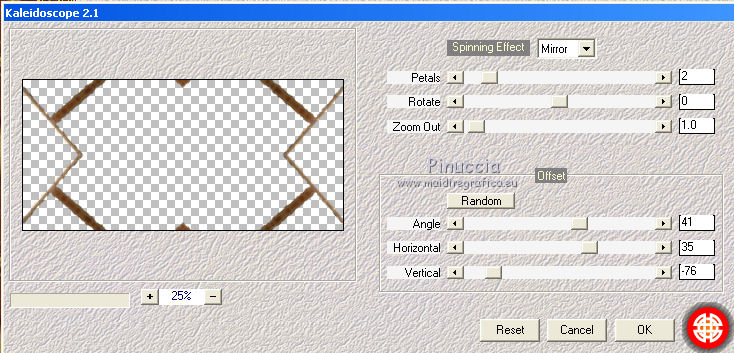
 , dimensione 50,
, dimensione 50,
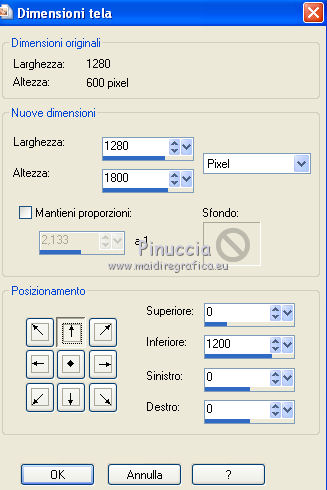
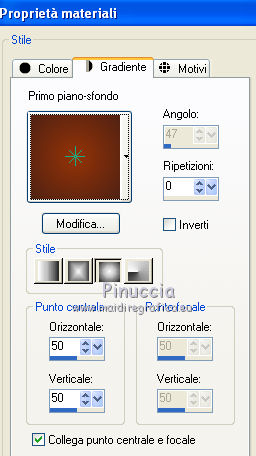
 con il gradiente.
con il gradiente.


 il tube al centro del top.
il tube al centro del top.